Hur man loggar ut från Amazon-appen eller webbplatsen
Miscellanea / / August 22, 2023
Även om Amazon är ett av de mest framgångsrika företagen, kan användarapplikationen ofta ta tid att navigera. Vi har nyligen letat efter utloggningsknappen på Amazon-appen. Om du kan relatera kommer vi att visa dig hur du loggar ut från Amazon-appen eller webbplatsen.

Förutom att logga ut från Amazon från den enhet du för närvarande använder, kan du också logga ut från Amazon på distans från dina andra enheter. Vi visar dig hur du gör det också. Innan du fortsätter, låt oss förstå vad som händer när du loggar ut från ditt Amazon-konto.
Läs också: Hur man ändrar eller återställer Amazon-lösenord.
Vad händer när du loggar ut från Amazon
När du loggar ut från Amazon-appen på din smartphone eller webbläsaren kommer den inte längre att vara länkad till ditt konto. Detta innebär dina sparade adresser, köphistorik, betalningsmetoder och önskelistor kan inte nås. Du kommer inte heller att få några meddelanden angående dina beställningar från Amazon-appen på din enhet.
Om du loggar ut från Amazon-appen tar du dessutom bort alla
cookies och temporär data kopplat till den aktuella sessionen. Dessutom loggar du ut från Amazons shoppingapp från Amazon Prime Video, Kindle och Amazon Music-apparna. Så fortsätt med försiktighet.Hur man loggar ut från Amazon-konto
Du kan logga ut från ditt Amazon-konto på PC och mobilapp. Låt oss visa dig processen steg-för-steg för båda.
På skrivbordet
Steg 1: Öppna Amazons webbplats i din webbläsare.
Steg 2: Klicka på knappen "Konto och listor" i det övre högra hörnet av verktygsfältet.
Steg 3: Klicka på Logga ut.
Detta kommer att logga ut dig från Amazon-kontot.
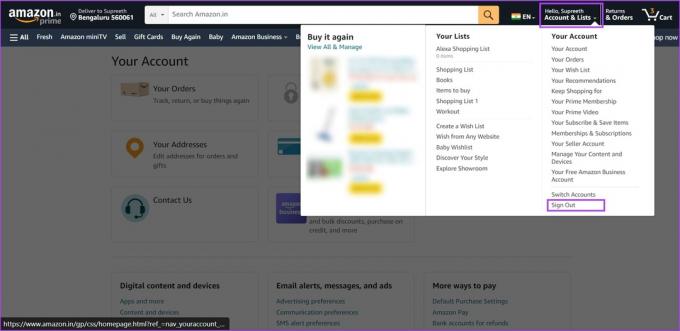
Logga ut från Amazon-appen (iPhone och Android)
Även om det är ganska enkelt att logga ut från ditt Amazon-konto i en webbläsare, är det svårt att göra samma sak på mobilappen. Intuitivt sökte vi efter alternativet Logga ut i kontodelen av appen.
Men vi hittade senare utloggningsknappen undangömd under alternativet Inställningar, gömd på menysidan. Så här hittar du det.
Steg 1: Öppna Amazon-appen på din smartphone.
Steg 2: Klicka på ikonen med tre horisontella linjer i det nedre verktygsfältet. Rulla ned och välj Inställningar.
Steg 3: Tryck på Logga ut.
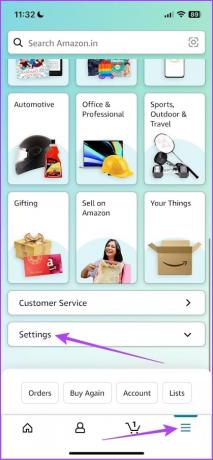
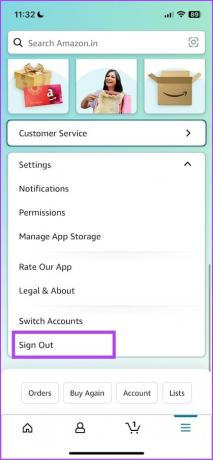
Steg 4: Tryck på Logga ut igen för att bekräfta.
Detta kommer att logga ut från Amazon-kontot på din smartphone.
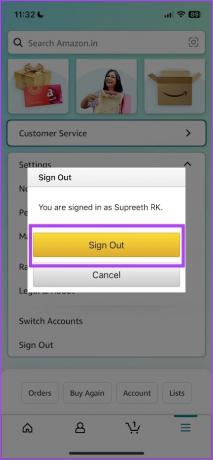
Hur man loggar ut från Amazon från alla enheter på en gång
Om du har loggat in på Amazon shopping-appen på flera enheter kan du logga ut från Amazon-appen på distans från alla dessa enheter genom att registrera Amazon-appen. Här är hur:
På Amazon Web
Steg 1: Öppna Amazons webbplats och logga in med ditt konto.
Steg 2: Klicka på knappen "Konto och listor" i det övre högra hörnet.
Steg 3: Välj "Hantera ditt innehåll och dina enheter".

Steg 4: Välj fliken Enheter.
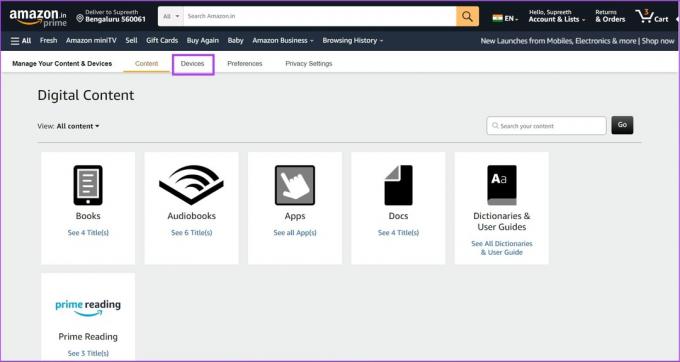
Steg 5: Välj Amazon för att se alla enheter som använder ditt konto i Amazon shopping-appen.
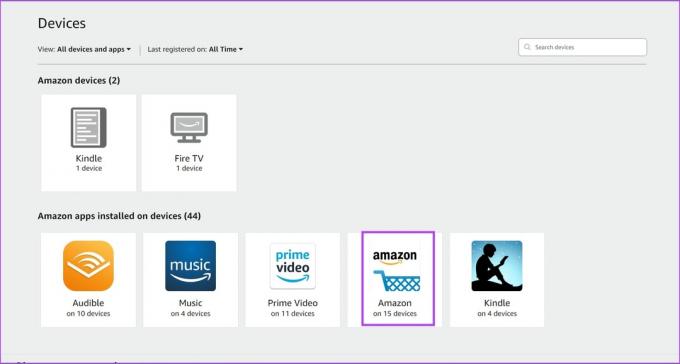
Steg 6: Hitta enheten du vill logga ut från Amazon från och klicka på Avregistrera.
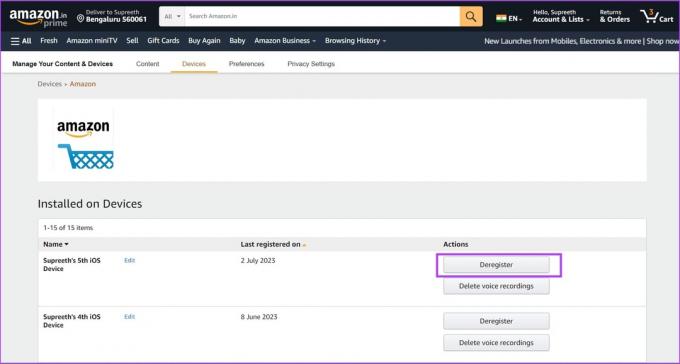
Steg 7: Klicka på Avregistrera för att bekräfta.
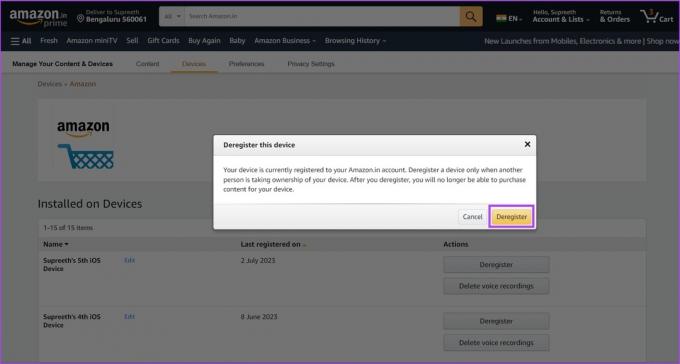
På Amazon Mobile App
Steg 1: Öppna Amazon-appen på din mobila enhet.
Steg 2: Klicka på kontomenyn i det nedre verktygsfältet.
Steg 3: Välj "Innehåll och enheter".
Steg 4: Tryck på Enheter.


Steg 5: Välj Amazon-appen för att se alla enheter som använder ditt Amazon-konto.
Steg 6: Hitta enheten du vill ta bort och tryck på Avregistrera.

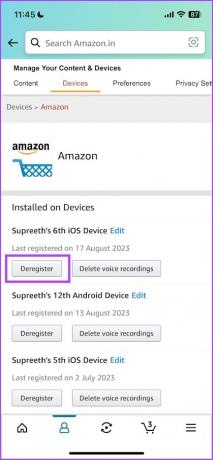
Steg 7: Klicka på Avregistrera för att bekräfta.

Det är allt du behöver veta för att logga ut från ditt Amazon-konto. Om du har ytterligare frågor, titta på FAQ-sektionen nedan.
Vanliga frågor om Amazon-konto
Ja. Klicka på Konton och listor > Byt konton i webbappen. Om du är på mobilappen, tryck på menyalternativet > Inställningar > Byt konto.
Du kan gå till kontosektionen i Amazon-appen för att hitta alternativet för att ta bort konto.
Nej, du kan inte tillfälligt inaktivera ditt Amazon-konto.
Det finns ingen gräns för antalet enheter du kan logga in på med samma konto på Amazon shopping-appen.
Använd ditt föredragna konto
Vi hoppas att den här artikeln hjälper dig att enkelt logga ut från ditt Amazon-konto på alla enheter. Men om du använder flera konton på Amazon föreslår vi att du använder funktionen Byt konto istället för att logga ut och logga in för att använda ett annat konto.
Senast uppdaterad 21 augusti 2023
Ovanstående artikel kan innehålla affiliate-länkar som hjälper till att stödja Guiding Tech. Det påverkar dock inte vår redaktionella integritet. Innehållet förblir opartiskt och autentiskt.



